الإعلانات
هل أنت من النوع الذي يحتاج إلى تنقل غير مقيد لبيانات التصفح الخاصة به؟ إذا كنت مثل هذا الشخص ، فقد يتضمن اليوم المعتاد الانتقال من سطح المكتب في المكتب إلى الكمبيوتر المحمول في مكتب العميل والعودة إلى سطح المكتب في المنزل. بين ذلك ، من المحتمل أيضًا أن تستخدم جهازك المحمول لمتابعة التصفح. يؤدي التبديل بين الأجهزة إلى مقاطعة تجربة التصفح.
مع هذه الاختراقات في Chrome ، لا داعي للقلق بشأن ترك صفحات الويب وعلامات التبويب وحتى بيانات الحافظة خلفك.
مزامنة Chrome المضمنة
إذا لم تكن تستخدم بالفعل المزامنة المدمجة في Chrome ، فأنت تفتقد إحدى الميزات الأكثر فائدة في Chrome. يسمح لك بمزامنة إشاراتك المرجعية ، وعلامات التبويب المفتوحة ، وسجل التصفح ، والتطبيقات ، وبيانات الملء التلقائي ، وكلمات المرور المحفوظة ، والإعدادات والمظاهر على أي جهاز كمبيوتر يعمل بنظام Chrome.
من السهل حقًا إعداده. ما عليك سوى النقر على رمز القائمة (يُنظر إليه على أنه زر قائمة الخطوط الثلاثة) والنقر على "تسجيل الدخول إلى Chrome". في مربع الحوار الذي يظهر ، سجّل الدخول باستخدام حسابك على Google. أ "تأكيد إعدادات المزامنة "
سيظهر مربع الحوار. لمزامنة كل شيء ، انقر فوق "موافق" ، وإلا ، انقر فوق "خيارات متقدمة" وحدد "اختيار ما تريد مزامنته" من القائمة المنسدلة. يمكنك أيضًا اختيار تشفير بياناتك باستخدام عبارة المرور الخاصة بك لمزيد من الأمان ، على الرغم من أن Google افتراضيًا يقوم بتشفير جميع كلمات المرور المتزامنة مع بيانات اعتمادك.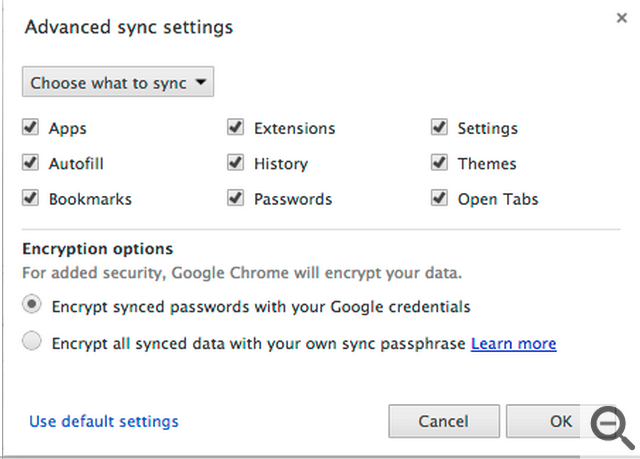
انقر فوق "موافق" للتأكيد واكتمال الإعداد. في المرة التالية التي تقوم فيها بتبديل أجهزة الكمبيوتر ، ما عليك سوى تشغيل Chrome وتسجيل الدخول. في غضون بضع دقائق تتم مزامنة بياناتك.
مزامنة بيانات الحافظة
المزامنة المدمجة في Chrome جيدة ولكنها ليست جيدة بما يكفي. بيانات الحافظة هي واحدة من المجالات التي فشلت في معالجتها. تخيل أنك في منتصف مهمة مثل إنشاء مشاركة مدونة أو بريد إلكتروني أو إدخال نص في نموذج عبر الإنترنت وستضطر إلى إسقاط ما تفعله فجأة. لن تتمكن من مزامنة النص والصور الموجودة في الحافظة لاستخدامها لاحقًا على جهاز كمبيوتر آخر مع ميزة المزامنة المدمجة في Chrome. ولكن ، سوق Chrome الإلكتروني المفيد للغاية لديه حل.
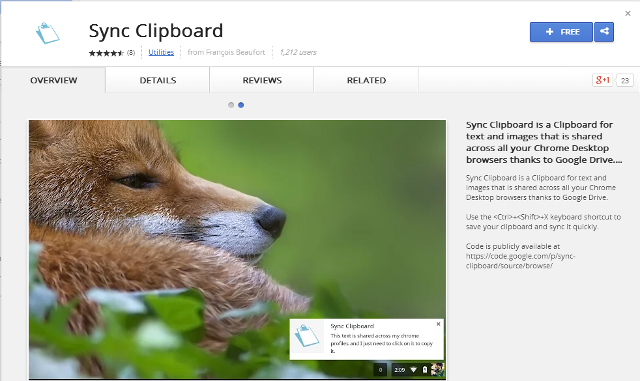
مزامنة الحافظة لمزامنة نص الحافظة والصور عبر جميع متصفحات سطح مكتب Chrome عبر Google Drive. أضف الامتداد وأعد تشغيل المتصفح. لمزامنة الحافظة الخاصة بك ، اضغط بسرعة على Ctrl + Shift + X اختصار لوحة المفاتيح. يتم التقاط ومزامنة محتويات لوحة المفاتيح على الفور ، وستحصل على إشعار منبثق صغير في علبة النظام. عند فتح Chrome على جهاز كمبيوتر آخر وتسجيل الدخول ، تصبح الحافظة متاحة على الفور ويمكنك متابعة عملك من حيث توقفت.
تستخدم الإضافة حساب Google Drive الخاص بك. في المرة الأولى التي تستخدم فيها الملحق ، ستلاحظ مجلدًا جديدًا باسمه نظام ملفات Chrome القابل للمزامنة التي تم إنشاؤها تلقائيًا على حساب Google Drive. يحتوي هذا المجلد على ملفات "تنقل" محتويات الحافظة إلى جلسة التصفح الجديدة على سطح مكتب مختلف.
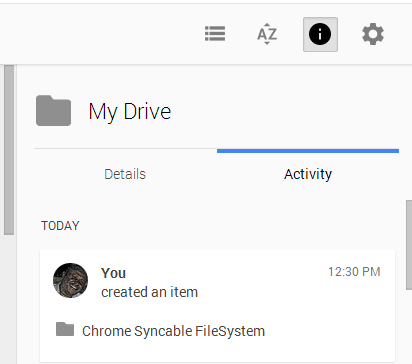
العيب الوحيد الذي أراه مع هذا الامتداد ، والذي آمل أن يعمل عليه المطور ، هو أنه لا يحتفظ بمزامنة سجل الحافظة ويزامنها وهو في رأيي ميزة مفقودة مهمة.
مزامنة كلمة المرور لاست باس
الشخص العادي لديه العديد من كلمات المرور لحسابات مختلفة على الإنترنت. ليس من الحكمة استخدام كلمة المرور نفسها لجميع حساباتك عبر الإنترنت ، ولكن من ناحية أخرى ، فإن تذكر العديد من كلمات المرور هي مهمة شاقة حتى بالنسبة لأولئك الذين لديهم ذاكرة ممتازة.
تتذكر إضافة LastPass Chrome ومزامنة جميع كلمات المرور الخاصة بك بحيث يمكنك تسجيل الدخول إلى حساباتك عبر الإنترنت من أي متصفح Chrome. تثبيته من متجر كروم الالكتروني .
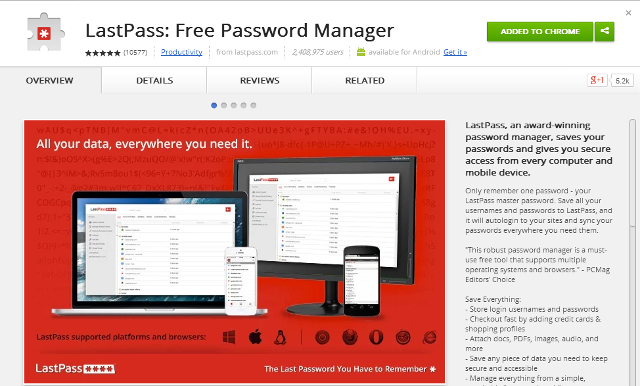
قم بإنشاء حساب LastPass عن طريق إدخال البريد الإلكتروني وكلمة المرور الرئيسية وتلميح كلمة المرور. حدد منطقة زمنية ، وحدد المربعات المناسبة وانقر على "إنشاء حساب". سيُطلب منك بعد ذلك إعادة إدخال كلمة المرور الخاصة بك. تأكد من أن هذا شيئان آمنة ولا تنسى 13 طرق لتكوين كلمات مرور آمنة ولا تنسىهل تريد معرفة كيفية إنشاء كلمة مرور آمنة؟ ستساعدك أفكار كلمات المرور الإبداعية هذه على إنشاء كلمات مرور قوية لا تنسى. قراءة المزيد . لا تشارك كلمة مرورك الرئيسية مطلقًا مع أي شخص ، بما في ذلك موظفو LastPass.
بعد ذلك ، قم بتكوين تعبئة النموذج. هذه ميزة مهمة يمكن أن توفر لك الكثير من الوقت. إذا اخترت إعداده ، فسيقوم LastPass بملء بيانات النموذج تلقائيًا ، على سبيل المثال ، عند التسوق عبر الإنترنت وهذا يتزامن مع أي متصفح تقوم بتسجيل الدخول إليه باستخدام ملحق LastPass المثبتة.
في الصفحة الرئيسية لحسابك ، سترى العديد من دروس الفيديو ضمن قسم البرامج التعليمية. أوصي بمشاهدتها جميعًا للتعرف على التطبيق بالكامل.
مزامنة الإشارات عبر المتصفح
في بعض الحالات ، قد تجد نفسك تستخدم متصفحات مختلفة في مواقع مختلفة. على سبيل المثال ، قد تكون في مكتب ميداني حيث تم تثبيت Firefox على الكمبيوتر المعين لك (وليس لديك حقوق إدارية) ولكنك تستخدم Chrome على سطح المكتب الأكثر انتظامًا. للتعامل مع مثل هذا الموقف الصعب ، تحتاج إلى تطبيق مزامنة عبر المتصفح. X-Marks [لم يعد متاحًا] ، المملوكة من قبل نفس الفريق وراء LastPass ، هو تطبيق مزامنة عبر متصفح عالي القدرة. وهي متاحة لمتصفح Chrome و Safari و Internet Explorer و Firefox.
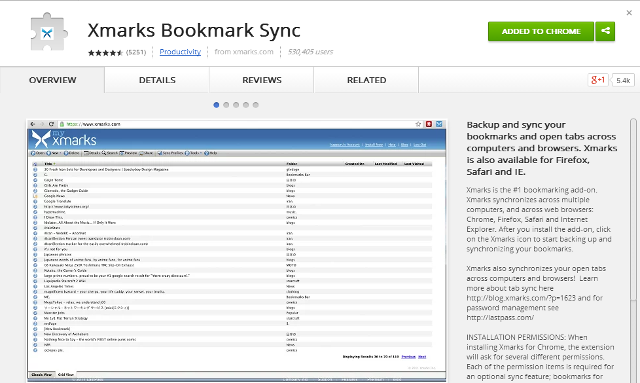
يقوم التطبيق بمزامنة الإشارات المرجعية وفتح علامات التبويب حتى تتمكن من التقاط جلسة المتصفح من حيث تركت. نحثكم على قراءة دليل LastPass و X-Marks الدليل الكامل لتبسيط وتأمين حياتك مع LastPass و Xmarksعلى الرغم من أن السحابة تعني أنه يمكنك الوصول بسهولة إلى معلوماتك المهمة أينما كنت ، إلا أنها تعني أيضًا أن لديك الكثير من كلمات المرور لتتبعها. لهذا السبب تم إنشاء LastPass. قراءة المزيد لمعرفة المزيد حول كيفية استخدام هذه التطبيقات لمزامنة جلسات التصفح الخاصة بك بشكل آمن.
لاحظ أن علامات X يمكن أن تثير الارتباك إذا تم تمكين مزامنة Chrome أيضًا. قد تحتاج للتلاعب بالإعدادات قليلاً أو الاختيار بينها. تذكر أنه يمكنك دائمًا استخدام خدمات الإشارات المرجعية الاجتماعية مثل Delicious لتكملة خدمات مزامنة المتصفح.
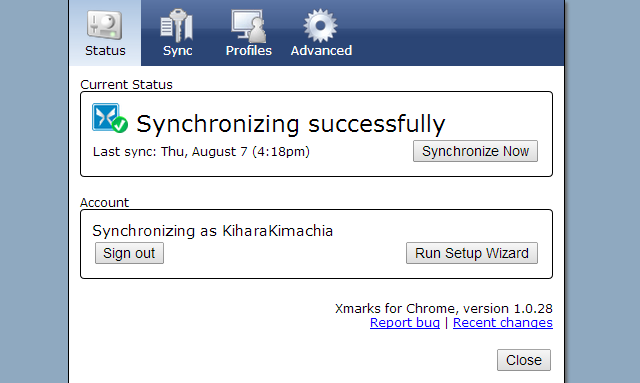
كيف تقوم بالمزامنة؟
في الختام ، من المهم الإشارة إلى أن هذه الاختراقات تفترض أنك تمتلك أجهزة الكمبيوتر المكتبية أو لديك حق وصول خاص إليها. لا تستخدم هذه الأدوات أبدًا على جهاز كمبيوتر عام. على جهاز كمبيوتر مشترك ، مثل جهاز كمبيوتر يستخدمه العديد من أفراد العائلة في المنزل ، قم بإنشاء حسابات مستخدم منفصلة. لمزيد من أدوات Chrome الرائعة ، يرجى الاطلاع على أفضل ملحقات كروم أفضل ملحقات كرومقائمة بأفضل الإضافات لمتصفح Google Chrome فقط ، بما في ذلك اقتراحات من قرائنا. قراءة المزيد الصفحة.
ما رأيك في عمليات الاختراق هذه من Chrome للتبديل بين أجهزة سطح المكتب؟ ماذا تستخدم للمزامنة؟ يرجى مشاركتنا في التعليقات أدناه.
كيهارا كاتب ومستشار إعلام رقمي. لديه شغف كبير بالتكنولوجيا. تواصل معه عبر Twitterkiharakimachia
